
ಈ ಲೇಖನದಲ್ಲಿ ನಾವು ನಿಮಗೆ ತೋರಿಸಲಿದ್ದೇವೆ ಐಫೋನ್ನಲ್ಲಿ ಅಧಿಸೂಚನೆಗಳನ್ನು ಆಫ್ ಮಾಡುವುದು ಹೇಗೆ, ಐಪ್ಯಾಡ್ ಮತ್ತು ಐಪಾಡ್ ಟಚ್. ಅಧಿಸೂಚನೆಗಳು ಅವುಗಳನ್ನು ಹೇಗೆ ನಿರ್ವಹಿಸಬೇಕು ಎಂದು ನಮಗೆ ತಿಳಿದಿರುವವರೆಗೆ ಅವು ಉಪಯುಕ್ತವಾಗಿವೆ, ಇಲ್ಲದಿದ್ದರೆ ಅವು ನಮ್ಮ ವಿರುದ್ಧ ತಿರುಗಿ ಉಪಯುಕ್ತಕ್ಕಿಂತ ಹೆಚ್ಚು ಕಿರಿಕಿರಿ ಉಂಟುಮಾಡಬಹುದು.
ಅಧಿಸೂಚನೆಗಳನ್ನು ನಿಷ್ಕ್ರಿಯಗೊಳಿಸುವ ಮೊದಲು ನಾವು ಪರಿಗಣಿಸಬೇಕಾದ ಮೊದಲ ವಿಷಯವೆಂದರೆ ಅವುಗಳನ್ನು ತಾತ್ಕಾಲಿಕವಾಗಿ ನಿಶ್ಯಬ್ದಗೊಳಿಸುವ ಸಾಧ್ಯತೆಯನ್ನು ಪರಿಗಣಿಸುವುದಾಗಿದೆ. ನಿರ್ದಿಷ್ಟ ಅಪ್ಲಿಕೇಶನ್ (WhatsApp ನಂತಹ) ಅಧಿಸೂಚನೆಗಳನ್ನು (ಮುಖ್ಯವಾಗಿ ಗುಂಪಿನಿಂದ) ಉಗುಳುತ್ತಿರುವಾಗ ಅಧಿಸೂಚನೆಗಳನ್ನು ಮ್ಯೂಟ್ ಮಾಡುವುದು ಉತ್ತಮ ಪರಿಹಾರವಾಗಿದೆ ಆದರೆ ನಾವು ಗುಂಪನ್ನು ಮ್ಯೂಟ್ ಮಾಡಲು ಅಥವಾ ಅಪ್ಲಿಕೇಶನ್ ಅಧಿಸೂಚನೆಗಳನ್ನು ನಿಷ್ಕ್ರಿಯಗೊಳಿಸಲು ಬಯಸುವುದಿಲ್ಲ.
ಐಫೋನ್ನಲ್ಲಿ ಅಧಿಸೂಚನೆಗಳನ್ನು ಆಫ್ ಮಾಡುವುದು ಹೇಗೆ
iPhone ನಲ್ಲಿ ಅಧಿಸೂಚನೆಗಳನ್ನು ನಿಷ್ಕ್ರಿಯಗೊಳಿಸಲು iOS ನಮಗೆ ಎರಡು ವಿಧಾನಗಳನ್ನು ನೀಡುತ್ತದೆ:
1 ವಿಧಾನ

- ನಾವು ಅಧಿಸೂಚನೆಗಳನ್ನು ತೊಡೆದುಹಾಕಲು ಬಯಸುವ ಅಪ್ಲಿಕೇಶನ್ನ ಯಾವುದೇ ಅಧಿಸೂಚನೆಯಿಂದ (ಪುನರುಕ್ತಿಯನ್ನು ಕ್ಷಮಿಸಿ), ನಾವು ಅದನ್ನು ಎಡಕ್ಕೆ ಸ್ಲೈಡ್ ಮಾಡುತ್ತೇವೆ.
- ಮುಂದೆ, ಕ್ಲಿಕ್ ಮಾಡಿ ಆಯ್ಕೆಗಳನ್ನು.
- ತೋರಿಸಿರುವ ವಿಭಿನ್ನ ಆಯ್ಕೆಗಳಿಂದ, ನಾವು ಆಯ್ಕೆ ಮಾಡುತ್ತೇವೆ ನಿಷ್ಕ್ರಿಯಗೊಳಿಸಿ.
ಈ ಕ್ಷಣದಿಂದ, ನಾವು ಅವುಗಳನ್ನು ಮತ್ತೆ ಸಕ್ರಿಯಗೊಳಿಸುವವರೆಗೆ ಅಪ್ಲಿಕೇಶನ್ ನಮ್ಮ ಸಾಧನದಲ್ಲಿ ಯಾವುದೇ ಅಧಿಸೂಚನೆಗಳನ್ನು ತೋರಿಸುವುದಿಲ್ಲ.
2 ವಿಧಾನ
ಐಫೋನ್ನಲ್ಲಿ ಅಧಿಸೂಚನೆಗಳನ್ನು ನಿಷ್ಕ್ರಿಯಗೊಳಿಸುವ ಎರಡನೆಯ ವಿಧಾನವು ಕಡಿಮೆ ಅರ್ಥಗರ್ಭಿತವಾಗಿದೆ ಮತ್ತು ನಾನು ನಿಮಗೆ ಕೆಳಗೆ ತೋರಿಸುವ ಹಂತಗಳನ್ನು ನಿರ್ವಹಿಸುವ ಮೂಲಕ ನಾವು iOS ಕಾನ್ಫಿಗರೇಶನ್ ಆಯ್ಕೆಗಳನ್ನು ಪ್ರವೇಶಿಸುವ ಅಗತ್ಯವಿದೆ:

- ಮುಖಪುಟ ಪರದೆಯಿಂದ ನಾವು ಪ್ರವೇಶಿಸುತ್ತೇವೆ ಸೆಟ್ಟಿಂಗ್ಗಳನ್ನು ನಮ್ಮ ಐಫೋನ್.
- ಮುಂದೆ, ಕ್ಲಿಕ್ ಮಾಡಿ ಅಧಿಸೂಚನೆಗಳು.
- ಮುಂದೆ, ನಾವು ಆಯ್ಕೆ ಮಾಡುತ್ತೇವೆ ನಾವು ಅಧಿಸೂಚನೆಗಳನ್ನು ತೆಗೆದುಹಾಕಲು ಬಯಸುವ ಅಪ್ಲಿಕೇಶನ್.
- ಅಪ್ಲಿಕೇಶನ್ ಅಧಿಸೂಚನೆಗಳ ಆಯ್ಕೆಗಳಲ್ಲಿ, ನಾವು ಸ್ವಿಚ್ ಅನ್ನು ನಿಷ್ಕ್ರಿಯಗೊಳಿಸುತ್ತೇವೆ ಅಧಿಸೂಚನೆಗಳನ್ನು ಸಕ್ರಿಯಗೊಳಿಸಿ.
ಐಫೋನ್ನಲ್ಲಿ ಅಧಿಸೂಚನೆಗಳನ್ನು ನಿಶ್ಯಬ್ದಗೊಳಿಸುವುದು ಹೇಗೆ
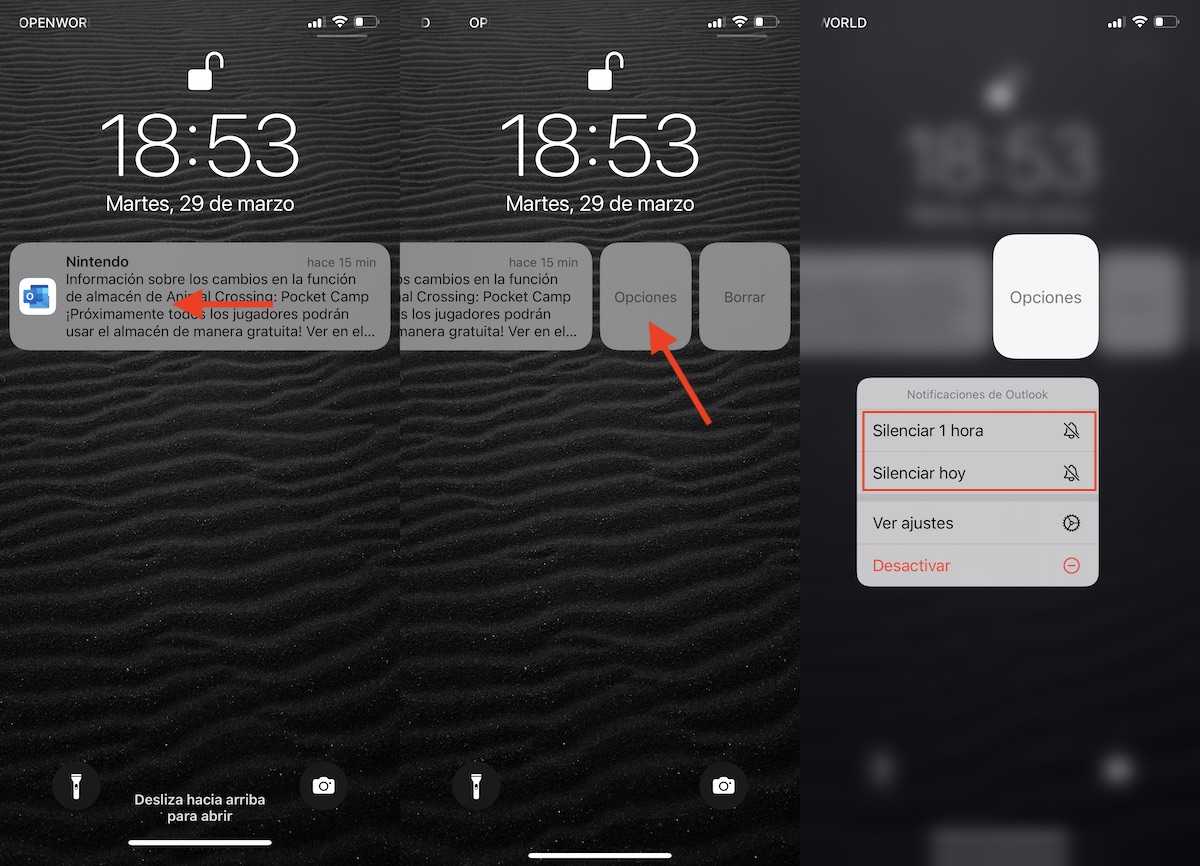
ಅಪ್ಲಿಕೇಶನ್ನಿಂದ ಎಲ್ಲಾ ಅಧಿಸೂಚನೆಗಳನ್ನು ಆಫ್ ಮಾಡುವ ಬದಲು ಮತ್ತು ಅವುಗಳನ್ನು ಮತ್ತೆ ಆನ್ ಮಾಡಲು ಮರೆಯುವುದನ್ನು ತಡೆಯುವ ಬದಲು, ಅವುಗಳನ್ನು ನಿರ್ದಿಷ್ಟ ಸಮಯದವರೆಗೆ ಮೌನಗೊಳಿಸುವುದು ಉತ್ತಮ ಆಯ್ಕೆಯಾಗಿದೆ.
ಆಪಲ್ ನಮಗೆ ಒಂದು ಗಂಟೆಯವರೆಗೆ ಮತ್ತು ದಿನವಿಡೀ ಅಧಿಸೂಚನೆಗಳನ್ನು ಮೌನಗೊಳಿಸಲು ಅನುಮತಿಸುತ್ತದೆ. iPhone ನಲ್ಲಿ ಅಧಿಸೂಚನೆಗಳನ್ನು ನಿಶ್ಯಬ್ದಗೊಳಿಸಲು, ನಾನು ನಿಮಗೆ ಕೆಳಗೆ ತೋರಿಸುವ ಹಂತಗಳನ್ನು ನಾವು ಅನುಸರಿಸಬೇಕು:
- ನಾವು ಅಪ್ಲಿಕೇಶನ್ನ ಯಾವುದೇ ಅಧಿಸೂಚನೆಯನ್ನು ಎಡಕ್ಕೆ ನಿಶ್ಯಬ್ದಗೊಳಿಸಲು ಸ್ಲೈಡ್ ಮಾಡುತ್ತೇವೆ.
- ಮುಂದೆ, ಕ್ಲಿಕ್ ಮಾಡಿ ಆಯ್ಕೆಗಳನ್ನು.
- ತೋರಿಸಿರುವ ವಿಭಿನ್ನ ಆಯ್ಕೆಗಳಿಂದ, ನಾವು ಆಯ್ಕೆ ಮಾಡುತ್ತೇವೆ
- 1 ಗಂಟೆ ಮ್ಯೂಟ್ ಮಾಡಿ
- ಇಂದು ಮ್ಯೂಟ್
ನಾವು ಸ್ಥಾಪಿಸಿದ ಸಮಯದ ನಂತರ ಅಪ್ಲಿಕೇಶನ್ ಅಧಿಸೂಚನೆಗಳನ್ನು ಕಳುಹಿಸುವುದನ್ನು ಮುಂದುವರಿಸಿದರೆ, ಅದೇ ಹಂತಗಳನ್ನು ನಿರ್ವಹಿಸುವ ಮೂಲಕ ನಾವು ಅವುಗಳನ್ನು ಮತ್ತೆ ಮೌನಗೊಳಿಸಬಹುದು.
iPhone ನಲ್ಲಿ ಅಧಿಸೂಚನೆಗಳನ್ನು ಆನ್ ಮಾಡಿ
ಕೆಲವು ಅಪ್ಲಿಕೇಶನ್ಗಳು, ನಾವು ಅವುಗಳನ್ನು ತೆರೆದಾಗಲೆಲ್ಲಾ (ಉದಾಹರಣೆಗೆ WhatsApp) ನಾವು ಅಧಿಸೂಚನೆಗಳನ್ನು ಸಕ್ರಿಯಗೊಳಿಸಿದ್ದೇವೆಯೇ ಎಂದು ಪರಿಶೀಲಿಸಿ. ಇಲ್ಲದಿದ್ದರೆ, ಅವುಗಳನ್ನು ಮರು-ಸಕ್ರಿಯಗೊಳಿಸಲು ಅದು ನಮ್ಮನ್ನು ಆಹ್ವಾನಿಸುತ್ತದೆ. ನಾವು ಅಧಿಸೂಚನೆಗಳನ್ನು ನಿಷ್ಕ್ರಿಯಗೊಳಿಸಿದ ಅಪ್ಲಿಕೇಶನ್, ಅವುಗಳನ್ನು ಮತ್ತೆ ಸಕ್ರಿಯಗೊಳಿಸಲು ನಮಗೆ ಪ್ರವೇಶವನ್ನು ತೋರಿಸದಿದ್ದರೆ, ನಾನು ನಿಮಗೆ ಕೆಳಗೆ ತೋರಿಸುವ ಹಂತಗಳನ್ನು ನಾವು ನಿರ್ವಹಿಸಬೇಕು:
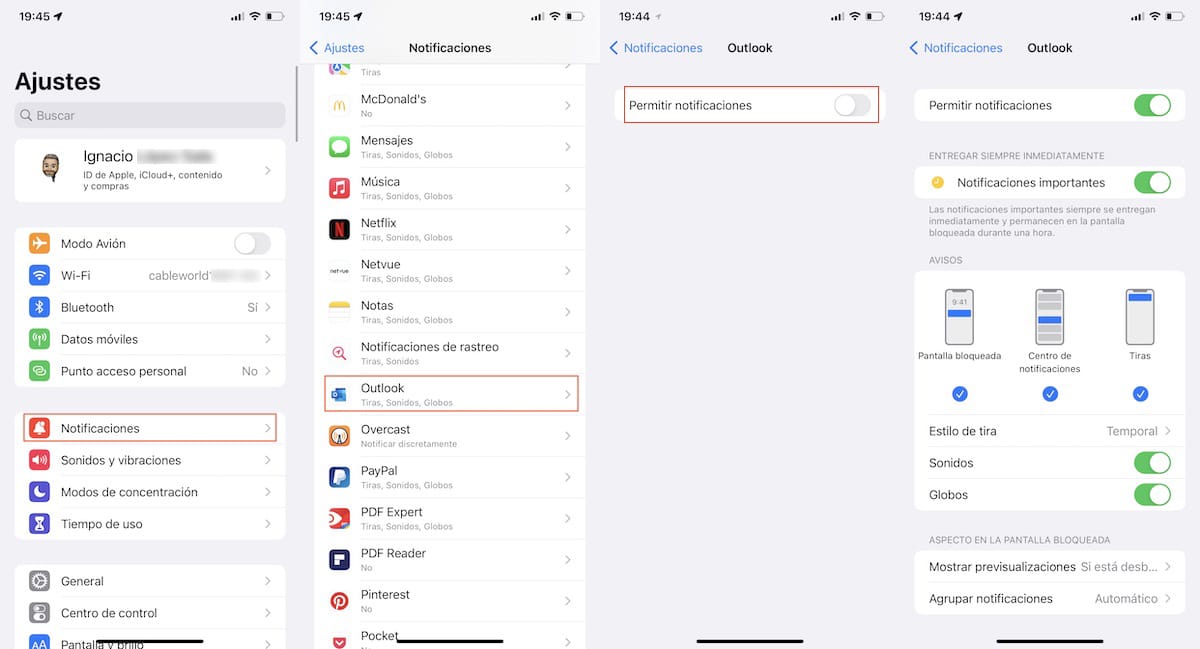
- ಮುಖಪುಟ ಪರದೆಯಿಂದ ನಾವು ಪ್ರವೇಶಿಸುತ್ತೇವೆ ಸೆಟ್ಟಿಂಗ್ಗಳನ್ನು ನಮ್ಮ ಐಫೋನ್.
- ಮುಂದೆ, ಕ್ಲಿಕ್ ಮಾಡಿ ಅಧಿಸೂಚನೆಗಳು.
- ಮುಂದೆ, ನಾವು ಆಯ್ಕೆ ಮಾಡುತ್ತೇವೆ ನಾವು ಅಧಿಸೂಚನೆಗಳನ್ನು ತೆಗೆದುಹಾಕಲು ಬಯಸುವ ಅಪ್ಲಿಕೇಶನ್.
- ಅಪ್ಲಿಕೇಶನ್ ಅಧಿಸೂಚನೆಗಳ ಆಯ್ಕೆಗಳಲ್ಲಿ, ನಾವು ಸ್ವಿಚ್ ಅನ್ನು ಸಕ್ರಿಯಗೊಳಿಸಿದ್ದೇವೆ ಅಧಿಸೂಚನೆಗಳನ್ನು ಸಕ್ರಿಯಗೊಳಿಸಿ.
iOS / iPadOS ನಲ್ಲಿ ಮೋಡ್ಗಳನ್ನು ಕೇಂದ್ರೀಕರಿಸಿ
iOS 15 ಮತ್ತು macOS Monterey ಬಿಡುಗಡೆಯೊಂದಿಗೆ, Apple ಎಂಬ ಹೊಸ ವೈಶಿಷ್ಟ್ಯವನ್ನು ಪರಿಚಯಿಸಿತು ಏಕಾಗ್ರತೆಯ ವಿಧಾನಗಳು.
ಈ ಫೋಕಸ್ ಮೋಡ್ಗಳು ಸಾಂಪ್ರದಾಯಿಕ iOS ಡೋಂಟ್ ಡಿಸ್ಟರ್ಬ್ ಮೋಡ್ ಅನ್ನು ಆಧರಿಸಿವೆ. ಅವು ಡೋಂಟ್ ಡಿಸ್ಟರ್ಬ್ ಮೋಡ್ ಅನ್ನು ಆಧರಿಸಿವೆ, ಆದರೆ ಪರದೆಯ ಮೇಲೆ ಅಧಿಸೂಚನೆಗಳನ್ನು ತೋರಿಸಲು ಮತ್ತು ಅವುಗಳನ್ನು ಸಕ್ರಿಯಗೊಳಿಸಿದಾಗ ಧ್ವನಿಯನ್ನು ಪ್ಲೇ ಮಾಡಲು ನಾವು ಬಯಸುವ ಅಪ್ಲಿಕೇಶನ್ಗಳನ್ನು ಕಾನ್ಫಿಗರ್ ಮಾಡಲು ಇದು ನಮಗೆ ಅನುಮತಿಸುತ್ತದೆ.
ಸ್ಥಳೀಯವಾಗಿ, ಈ ಕೆಳಗಿನ ಮೋಡ್ಗಳನ್ನು ರಚಿಸಲು iOS ನಮಗೆ ಅನುಮತಿಸುತ್ತದೆ:
- ಚಾಲನೆ
- Descanso
- ವ್ಯಾಯಾಮ
- ಜ್ಯೂಗೊ
- ಓದುವಿಕೆ
- ಮೈಂಡ್ಫುಲ್ನೆಸ್
- ಉಚಿತ ಸಮಯ
- ಕಸ್ಟಮ್
ಈ ಪ್ರತಿಯೊಂದು ವಿಧಾನಗಳು ನಿರ್ದಿಷ್ಟವಾಗಿ ವಿನ್ಯಾಸಗೊಳಿಸಲಾದ ನಿರ್ದಿಷ್ಟ ಸಂರಚನೆಯನ್ನು ಸ್ಥಾಪಿಸುತ್ತವೆ. ಉದಾಹರಣೆಗೆ, ನಾವು ಡ್ರೈವಿಂಗ್ ಮೋಡ್ ಅನ್ನು ಬಳಸಿದರೆ, ಅದನ್ನು ಸಕ್ರಿಯಗೊಳಿಸಿದಾಗ, ನಮ್ಮ ಐಫೋನ್:
- ಇದು ಎಲ್ಲಾ ಅಧಿಸೂಚನೆಗಳು ಮತ್ತು ಪ್ರಾಂಪ್ಟ್ಗಳನ್ನು ಮ್ಯೂಟ್ ಮಾಡುತ್ತದೆ.
- ಇದು ನಮ್ಮ ಸಂಪರ್ಕಗಳಿಗೆ ನಾವು ಅಧಿಸೂಚನೆಗಳನ್ನು ನಿಶ್ಯಬ್ದಗೊಳಿಸಿದ್ದೇವೆ ಎಂದು ಹೇಳುತ್ತದೆ ಮತ್ತು ತುರ್ತು ವಿಷಯವಾಗಿದ್ದರೆ (iOS ಸಾಧನಗಳಲ್ಲಿ ಮಾತ್ರ ಲಭ್ಯವಿದೆ) ಅಧಿಸೂಚನೆಯನ್ನು ಕಳುಹಿಸಲು ಅವರಿಗೆ ಅನುಮತಿಸುತ್ತದೆ.
- ಈ ಮೋಡ್ ಆನ್ ಆಗಿರುವಾಗ ನಿಮ್ಮನ್ನು ಸಂಪರ್ಕಿಸಲು ಪ್ರಯತ್ನಿಸುತ್ತಿರುವ ವ್ಯಕ್ತಿಯು iOS ಅಥವಾ macOS ಸಾಧನವನ್ನು ಹೊಂದಿಲ್ಲದಿದ್ದರೆ, ಅವರು ಸ್ವಯಂಚಾಲಿತ ಪ್ರತ್ಯುತ್ತರವನ್ನು ಕಳುಹಿಸುತ್ತಾರೆ, ನಾವು ಲಭ್ಯವಿಲ್ಲ ಎಂದು ಅವರಿಗೆ ತಿಳಿಸುತ್ತಾರೆ (SMS ಮೂಲಕ).
ಕಸ್ಟಮ್ ಫೋಕಸ್ ಮೋಡ್ ಅನ್ನು ಹೇಗೆ ರಚಿಸುವುದು
ಆಪಲ್ ನಮಗೆ ನೀಡುವ ಏಕಾಗ್ರತೆಯ ಮೋಡ್ಗಳು ಪ್ರಾಯೋಗಿಕವಾಗಿ ಯಾವುದೇ ಪರಿಸ್ಥಿತಿಗೆ ಸೂಕ್ತವಾಗಿದೆ ಮತ್ತು ಯಾವ ಜನರು ಇರಬಹುದೆಂದು ಕಾನ್ಫಿಗರ್ ಮಾಡಲು ನಮಗೆ ಅನುಮತಿಸುತ್ತದೆ ಜಿಗಿತ ನಮ್ಮನ್ನು ಸಂಪರ್ಕಿಸಲು ಆ ರೀತಿಯಲ್ಲಿ, ನಮ್ಮ ಅಗತ್ಯಗಳಿಗೆ ಸರಿಹೊಂದುವಂತಹದನ್ನು ರಚಿಸುವುದು ಉತ್ತಮ ವಿಷಯವಾಗಿದೆ.
ಕಸ್ಟಮ್ ಸಾಂದ್ರತೆಯ ಮೋಡ್ ಅನ್ನು ರಚಿಸಲು, ನಾವು ಈ ಕೆಳಗಿನ ಹಂತಗಳನ್ನು ನಿರ್ವಹಿಸಬೇಕು:
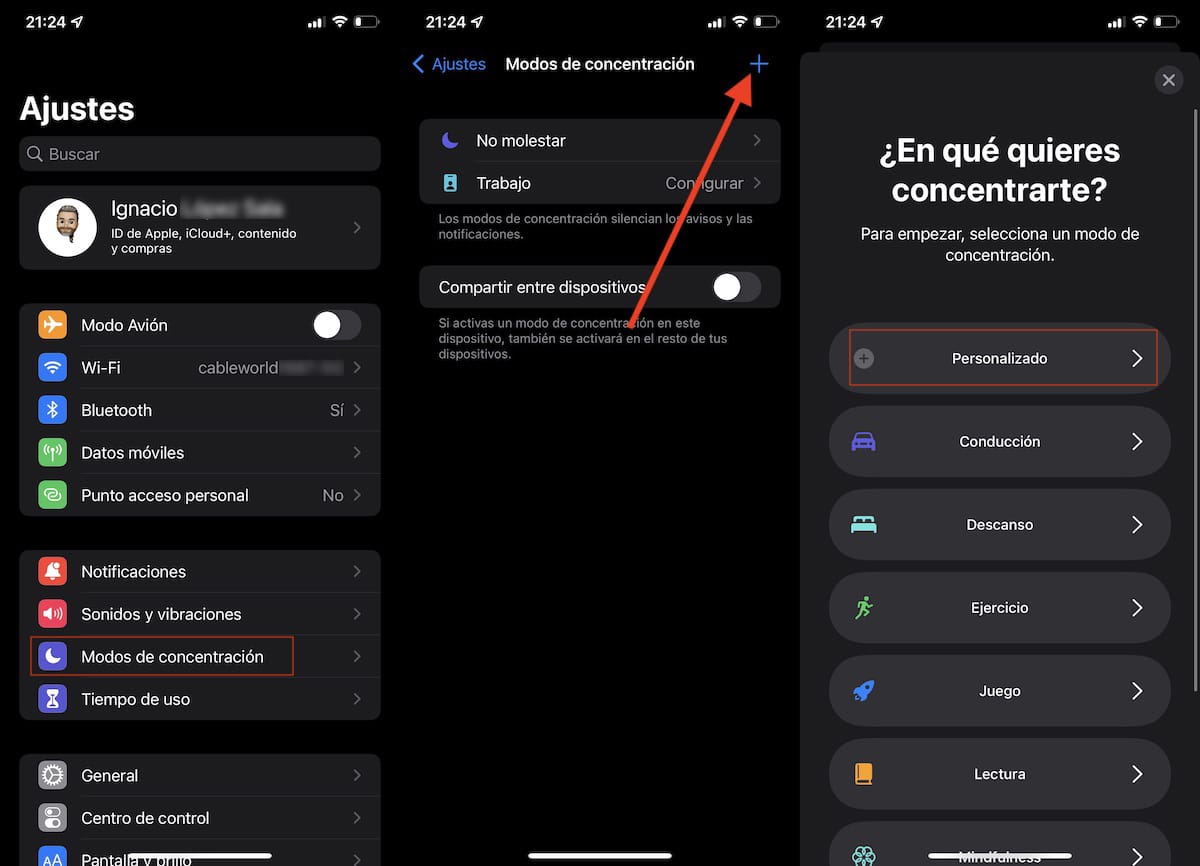
- ಮೊದಲಿಗೆ, ನಾವು ನಮ್ಮ ಸಾಧನದ ಸೆಟ್ಟಿಂಗ್ಗಳಿಗೆ ಹೋಗುತ್ತೇವೆ.
- ಸೆಟ್ಟಿಂಗ್ಗಳಲ್ಲಿ, ಏಕಾಗ್ರತೆಯ ಮೋಡ್ಗಳ ಮೇಲೆ ಕ್ಲಿಕ್ ಮಾಡಿ ಮತ್ತು ಮೇಲಿನ ಬಲ ಮೂಲೆಯಲ್ಲಿರುವ ಪ್ಲಸ್ ಚಿಹ್ನೆಯ ಮೇಲೆ ಕ್ಲಿಕ್ ಮಾಡಿ.
- ಮುಂದೆ, ಕಸ್ಟಮ್ ಮೇಲೆ ಕ್ಲಿಕ್ ಮಾಡಿ.

- ನಾವು ಮಾಡಬೇಕಾದ ಮೊದಲನೆಯದು ನಾವು ರಚಿಸಲಿರುವ ಮೋಡ್ನ ಹೆಸರನ್ನು ಸ್ಥಾಪಿಸುವುದು, ನಾವು ಅದನ್ನು ಪ್ರತಿನಿಧಿಸಲು ಬಯಸುವ ಐಕಾನ್ ಮತ್ತು ಅದರ ಅನುಗುಣವಾದ ಬಣ್ಣವನ್ನು ಆಯ್ಕೆ ಮಾಡಿ.
- ನಂತರ ವಿಭಾಗದಲ್ಲಿ ಜನರು ಅನುಮತಿಸಿದ್ದಾರೆ, ಸೇರಿಸು ನ + ಚಿಹ್ನೆಯ ಮೇಲೆ ಕ್ಲಿಕ್ ಮಾಡಿ ಮತ್ತು ನಾವು ಈ ಮೋಡ್ ಅನ್ನು ಸಕ್ರಿಯಗೊಳಿಸಿದ್ದರೂ ಸಹ ನಮ್ಮನ್ನು ಸಂಪರ್ಕಿಸಬಹುದಾದ ಎಲ್ಲ ಜನರನ್ನು ಆಯ್ಕೆ ಮಾಡಿ.
- ನಮಗೆ ಅದು ಬೇಡವಾದರೆ ನಾವು ಈ ಮೋಡ್ ಅನ್ನು ಸಕ್ರಿಯಗೊಳಿಸಿದಾಗ ಯಾರೂ ನಮಗೆ ತೊಂದರೆ ಕೊಡುವುದಿಲ್ಲ, ಇತರ ಜನರ ವಿಭಾಗದಲ್ಲಿ ನಾವು ಯಾರನ್ನೂ ಆಯ್ಕೆ ಮಾಡಬೇಡಿ.
- ಈ ಮೋಡ್ ಅನ್ನು ಕಾನ್ಫಿಗರ್ ಮಾಡುವುದನ್ನು ಮುಂದುವರಿಸಲು ಅನುಮತಿಸು ಕ್ಲಿಕ್ ಮಾಡಿ.

- ಮುಂದಿನ ವಿಂಡೋದಲ್ಲಿ, ನಾವು ಈ ಮೋಡ್ ಅನ್ನು ಸಕ್ರಿಯಗೊಳಿಸಿದಾಗ ನಮಗೆ ಅಧಿಸೂಚನೆಗಳನ್ನು ಕಳುಹಿಸಬಹುದಾದ ಅಪ್ಲಿಕೇಶನ್ಗಳನ್ನು ನಾವು ಆಯ್ಕೆ ಮಾಡಬೇಕು.
- ಕೆಲವು ಅಪ್ಲಿಕೇಶನ್ಗಳನ್ನು ಡಿಫಾಲ್ಟ್ ಆಗಿ ತೋರಿಸಲಾಗುತ್ತದೆ, ಕ್ಲಿಕ್ ಮಾಡುವ ಮೂಲಕ ನಾವು ಅಳಿಸಬಹುದಾದ ಅಪ್ಲಿಕೇಶನ್ಗಳು ಎಲ್ಲಾ ಅಳಿಸಿ.
- ನಾವು ಹಸ್ತಚಾಲಿತವಾಗಿ ಸೇರಿಸಲು ಬಯಸುವ ಅಪ್ಲಿಕೇಶನ್ಗಳನ್ನು ಆಯ್ಕೆ ಮಾಡಲು, ಸೇರಿಸು + ಚಿಹ್ನೆಯ ಮೇಲೆ ಕ್ಲಿಕ್ ಮಾಡಿ ಅನುಮತಿಸಲಾದ ಅಪ್ಲಿಕೇಶನ್ಗಳ ವಿಭಾಗದಲ್ಲಿ.
- ವಿಭಾಗದಲ್ಲಿ ಇತರೆ ಅಪ್ಲಿಕೇಶನ್ಗಳು, ನಾವು ಪ್ರಮುಖ ಬಾಕ್ಸ್ ಅನ್ನು ಪರಿಶೀಲಿಸಬಹುದು. ಈ ಚೆಕ್ಬಾಕ್ಸ್ ಅನುಮತಿಸಲಾದ ಅಪ್ಲಿಕೇಶನ್ಗಳಲ್ಲಿ ಸೇರಿಸದ ಇತರ ಅಪ್ಲಿಕೇಶನ್ಗಳನ್ನು ಪ್ರಮುಖವೆಂದು ಗುರುತಿಸಲಾದ ಅಧಿಸೂಚನೆಗಳನ್ನು ಕಳುಹಿಸಲು ಅನುಮತಿಸುತ್ತದೆ.

ಒಮ್ಮೆ ನಾವು ಏಕಾಗ್ರತೆಯ ಮೋಡ್ ಅನ್ನು ರಚಿಸಿದ ನಂತರ, ಹೆಚ್ಚಿನ ಅಪ್ಲಿಕೇಶನ್ಗಳನ್ನು ಸೇರಿಸಲು ಅಥವಾ ತೆಗೆದುಹಾಕಲು ನಾವು ಅದನ್ನು ಸಂಪಾದಿಸಬಹುದು. ಹೆಚ್ಚುವರಿಯಾಗಿ, ಯಾಂತ್ರೀಕೃತಗೊಂಡ ಅಥವಾ ವೇಳಾಪಟ್ಟಿಯ ಆಧಾರದ ಮೇಲೆ ಸಕ್ರಿಯಗೊಳಿಸಲು ಮತ್ತು ನಿಷ್ಕ್ರಿಯಗೊಳಿಸಲು ನಾವು ಮೋಡ್ ಅನ್ನು ಕಾನ್ಫಿಗರ್ ಮಾಡಬಹುದು.
ಏಕಾಗ್ರತೆ ವಿಧಾನಗಳನ್ನು ಸಕ್ರಿಯಗೊಳಿಸುವುದು ಹೇಗೆ
ಒಮ್ಮೆ ನಾವು ರಚಿಸಿದ ಏಕಾಗ್ರತೆಯ ಮೋಡ್ ಅನ್ನು ನಾವು ರಚಿಸಿದ ನಂತರ, ನಾವು ಈ ಹಂತಗಳನ್ನು ಅನುಸರಿಸಬೇಕು:
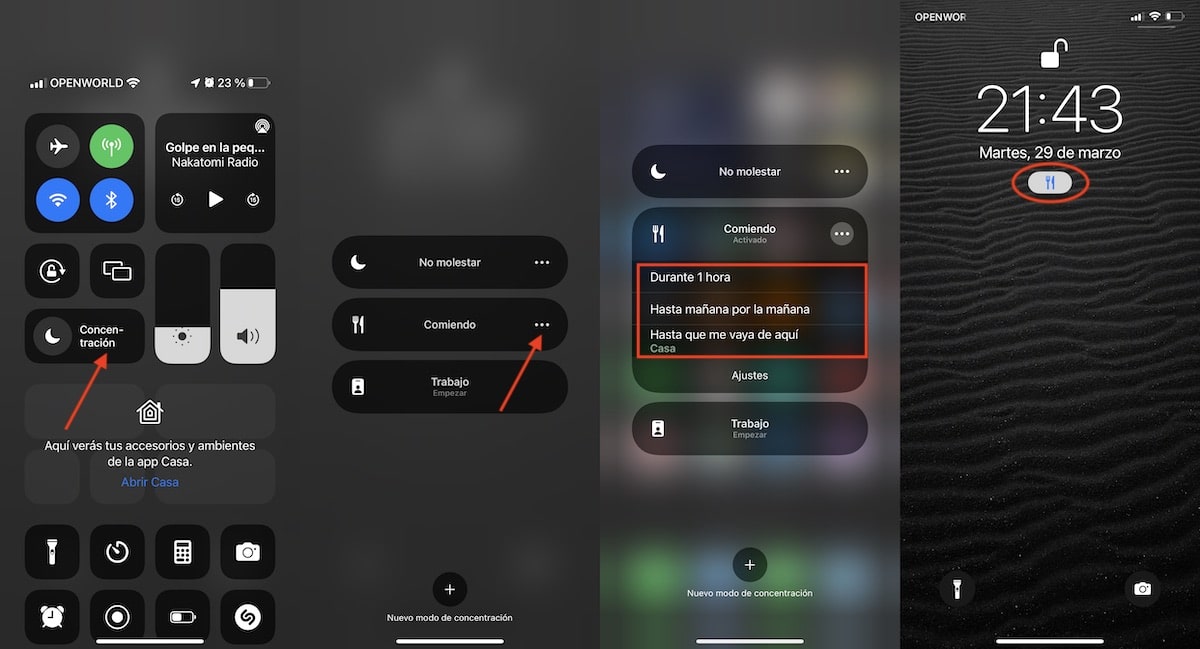
- ಪರದೆಯ ಮೇಲಿನ ಬಲದಿಂದ ನಿಮ್ಮ ಬೆರಳನ್ನು ಸ್ಲೈಡ್ ಮಾಡುವ ಮೂಲಕ ನಾವು ನಿಯಂತ್ರಣ ಕೇಂದ್ರವನ್ನು ಪ್ರವೇಶಿಸುತ್ತೇವೆ (ಅಥವಾ ಅದು iPhone 8 ಅಥವಾ ಹಿಂದಿನದಾಗಿದ್ದರೆ ಕೆಳಗಿನಿಂದ).
- ಮುಂದೆ, ಲಭ್ಯವಿರುವ ಎಲ್ಲಾ ಮೋಡ್ಗಳನ್ನು ತೋರಿಸಲು ನಾವು ಏಕಾಗ್ರತೆಯ ಮೇಲೆ ಕ್ಲಿಕ್ ಮಾಡುತ್ತೇವೆ.
- ನಾವು ಅದನ್ನು ಹಸ್ತಚಾಲಿತವಾಗಿ ನಿಷ್ಕ್ರಿಯಗೊಳಿಸುವವರೆಗೆ ಅದನ್ನು ಸಕ್ರಿಯಗೊಳಿಸಲು ಬಯಸಿದರೆ, ನಾವು ಅದರ ಮೇಲೆ ಕ್ಲಿಕ್ ಮಾಡುತ್ತೇವೆ.
- ಆದರೆ, ನಾವು ಅದನ್ನು ಒಂದು ಗಂಟೆಯವರೆಗೆ ಸಕ್ರಿಯಗೊಳಿಸಲು ಬಯಸಿದರೆ, ಮರುದಿನದವರೆಗೆ ಅಥವಾ ನಾವು ಇರುವ ಸ್ಥಳದಿಂದ ಹೊರಡುವವರೆಗೆ, ನಾವು ಮೋಡ್ನ ಹೆಸರಿನ ಬಲಭಾಗದಲ್ಲಿರುವ 3 ಸಮತಲ ಬಿಂದುಗಳ ಮೇಲೆ ಕ್ಲಿಕ್ ಮಾಡಿ.
ಸೆಟ್ ಮೋಡ್ನ ಐಕಾನ್ ಅನ್ನು ಪರದೆಯ ಮೇಲ್ಭಾಗದಲ್ಲಿ ಮತ್ತು ಲಾಕ್ ಸ್ಕ್ರೀನ್ನಲ್ಲಿ ಪ್ರದರ್ಶಿಸಲಾಗುತ್ತದೆ. ಈ ರೀತಿಯಾಗಿ, ನಾವು ಏಕಾಗ್ರತೆಯ ಮೋಡ್ ಅನ್ನು ಸಕ್ರಿಯಗೊಳಿಸಿದ್ದರೆ ಮತ್ತು ಅದು ಏನೆಂದು ನಾವು ತ್ವರಿತವಾಗಿ ತಿಳಿಯುತ್ತೇವೆ.
